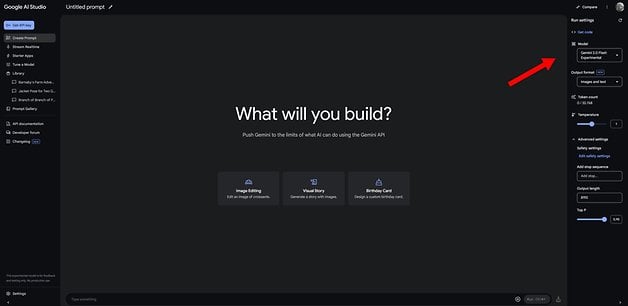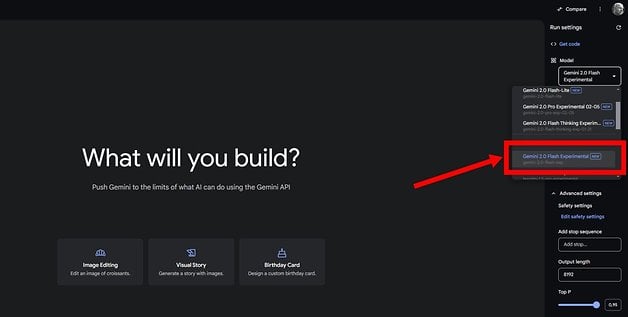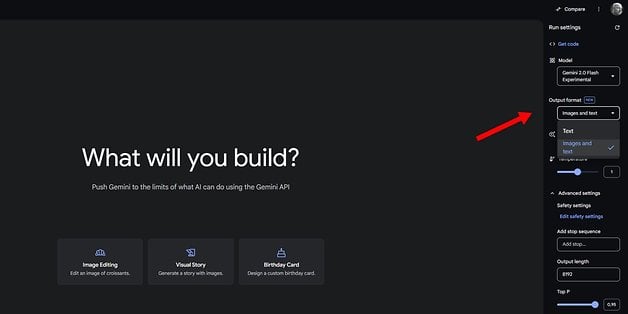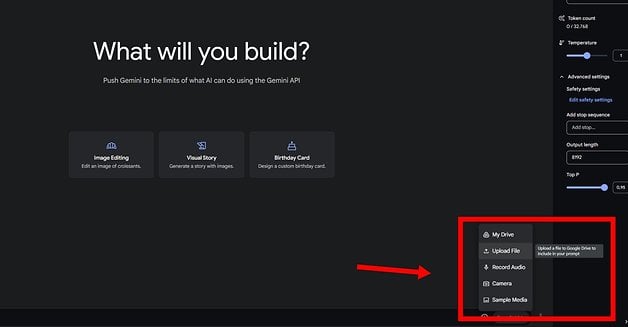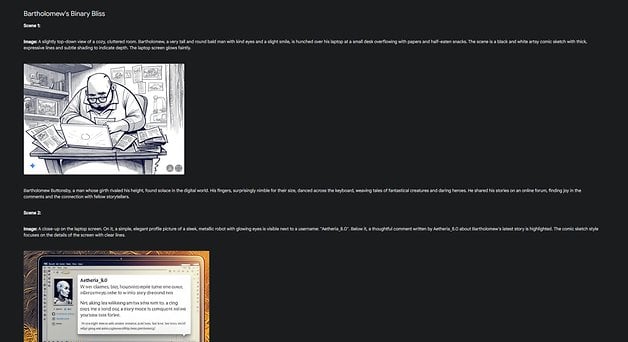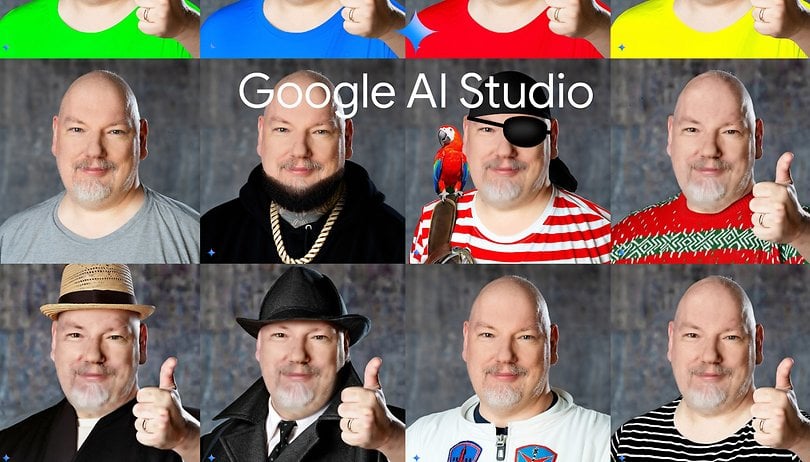
Google arbetar ständigt med sina olika AI -modeller och har nyligen lagt till en ny funktion till Google Gemini 2.0. Om du använder den här tjänsten på din dator i Google AI -studion kan du nu inte bara generera bilder utan också redigera dem. Behöver Photoshop titta över axlarna nu? Kanske! Vi visar vad du behöver göra för att använda funktionen gratis med obegränsade försök.
- Goodbye, Google Assistant: Gemini tar över Android
Ja, jag vet att det finns många AI -verktyg för att generera bilder. Vissa av dem har emellertid en rejäl prislapp, medan andra är mycket begränsade och bara låter dig generera några bilder per dag. Därför har det fantastiska Google lanserat en experimentell version av Gemini 2.0 Flash som en del av sin Google AI -studio. Det låter dig skapa bilder gratis och praktiskt taget utan någon gräns (”endast” 1 000 redigeringar per dag). Något säger att det kommer att bli mer restriktivt ju mer populärt det blir.
Google AI Studio: Vad du behöver göra för att skapa och redigera bilder
Om du ännu inte känner till Google AI Studio: Google AI Studio är ett webbaserat verktyg från Google som gör att du kan arbeta med Googles stora språkmodeller (LLM) som Gemini. Tänk på det som en verktygslåda där du kan experimentera så mycket du vill. Om du skulle klicka på Skapa prompt till vänster ser du ett gränssnitt på din dator som är lätt att navigera. Du har en bar där som du kan ange din prompt. Låter bekant hittills?
- Skapa och spara AI -bilder i Gemini: En snabbguide
Studion har många fler alternativ, men för idag vill vi bara koncentrera oss på bildredigering. För att göra detta är det viktigt att du använder rätt Gemini -version i denna studio. Om du skulle gå till den normala Gemini -webbplatsen fungerar det inte. Detta gör det lite knepigt om du inte vet hur du hittar dig runt, men det är exakt vad jag ska säga dig steg-för-steg:
- I din datorwebbläsare (det fungerar inte på mobil ännu), starta Google AI Studio.
- Välj nu rätt modell, Gemini 2.0 Flash Experimental, som finns på höger sida.
- Direkt nedan, under utgångsformat, se till att bilder och text är valt, annars kan du inte redigera några bilder.
- Längst ner på ingångslinjen kan du nu formulera en prompt för en bild.
- Alternativt kan du klicka på plus -symbolen i ingångslinjen till höger och sedan ladda upp dina egna bilder.
- Härifrån behöver du bara använda din kreativitet för att redigera en befintlig bild. Prova bara. Du kan ändra människors poser, klä dem annorlunda, ge bilderna olika bakgrunder och så mycket mer.
Vad mer kan bildredigering i Google AI -studion göra?
Om du är på den tomma snabba sidan i Google AI -studion ser du tre exempel på redigeringsalternativ i mitten. En åtskillnad görs mellan ”bildredigering”, ”visuell berättelse” och ”födelsedagskort”. Om du skulle klicka på något av dessa tre exempel skulle du få en mycket tydlig demonstration av vad verktyget kan göra. Logiskt kan du redigera en bild under ”Image Editing”. Exemplet visar croissanter som har fått en dropp choklad av prompten.
De andra exemplen var emellertid också lika imponerande. Du kan använda prompten för att komma med en berättelse, som sedan åtföljs av lämpliga bilder. Det coola är att bilderna förblir konsekventa! Detta innebär att de söta fåren från provhistorien ser lika ut på alla bilder. Dessutom visar ett födelsedagskort att Google till och med kan tävla med verktyg som Canva i denna avdelning.
- Skiss till bild: Hur man använder den här smarta Samsung AI -funktionen
Detta bildredigeringsläge kan dock utgöra ett ännu större hot mot program som Adobe Photoshop. Jag är inte ett stort Photoshop-fan, men du behöver verkligen lite tid och skicklighet för att låta en person i en T-shirt sätta på en skinnjacka. Som ni ser på bilden ovan började jag helt enkelt nog och ersatte min grå skjorta med andra ljusa färger. Efter det tog jag på mig hattar, gled in i en astronautdräkt och till och med klädde mig ut som en pirat.
Allt detta kan göras med korta instruktioner, och än en gång är det viktigt att hålla mallen konsekvent. Förresten, detta fungerar inte alltid, men Google är ursäktad här. När allt kommer omkring är det fortfarande den experimentella versionen av verktyget.
Du kan dock fortfarande få ett tidigt intryck av hur kraftfull funktionen redan är genom att prova den. Till exempel inredde jag också mitt vardagsrum. Jag bytte ut originalbilderna med maritima scener innan jag bad om en lädersoffa. Uppenbarligen svarade denna genie i flaskan min önskan och fick mig en, som du kan se på följande bilder:
Vad betyder det för dig? Kanske är den viktigare frågan vad som betyder för program som Photoshop och Canva. Många saker som du tidigare skulle ha spenderat mycket tid på är nu möjliga med ett ögonblick. Oavsett om du designar festinbjudningar, peppar en receptblogg med illustrerade recept eller fyller en butik med olika layouter, är allt gjort i en blixt med Gemini 2.0 Flash.
För dem i den professionella sektorn kan jag föreställa mig att det skulle vara spännande om du kunde bära olika skjortor praktiskt taget i många situationer eller helt ordna om och omforma ditt hem i dubbel snabb tid. Möjligheterna är nästan obegränsade.
För att vara rättvis bör det emellertid nämnas att du kommer att märka att detta fortfarande är en experimentell, tidig version av verktyget. Tidigare begärda tillbehör kan dyka upp igen i senare bilder, och ibland förblir scenen inte konsekvent. Genom försök och fel bör du kunna uppnå önskat resultat.
Jag tycker alltid att det är fantastiskt vad som redan är möjligt och gratis! I alla fall hoppas vi att du tycker om att leka med bildredigering. Berätta gärna i kommentarerna hur bra det fungerar för dig och vilken annan bild AI -redaktörer du använder.